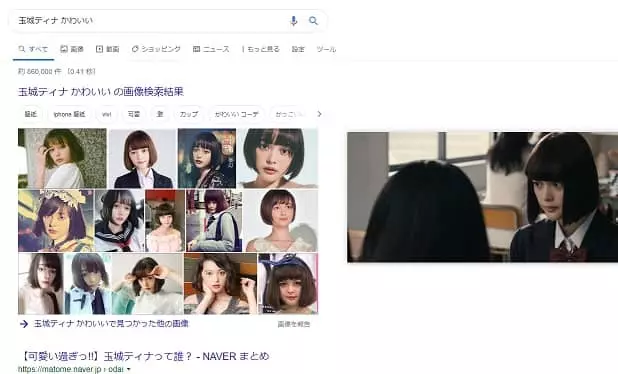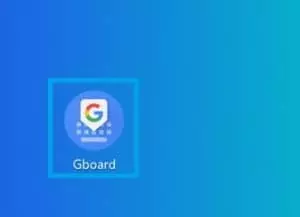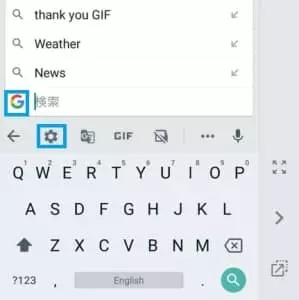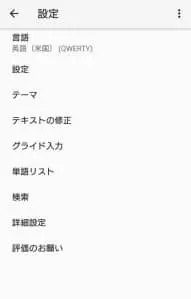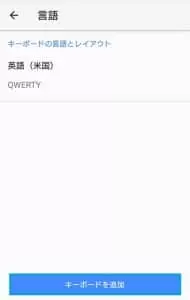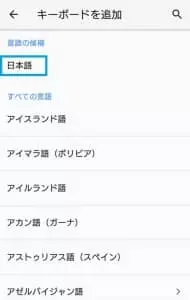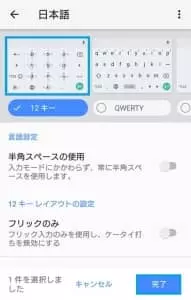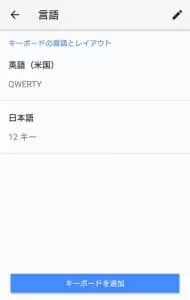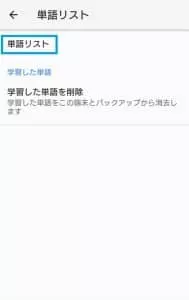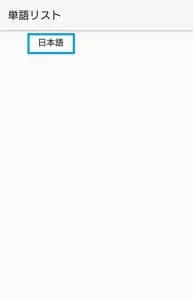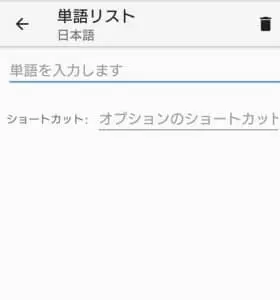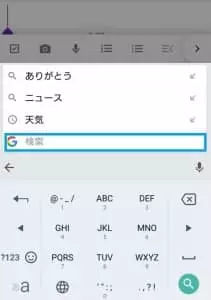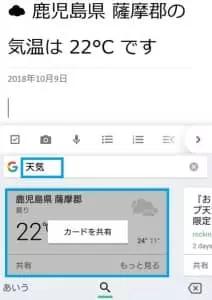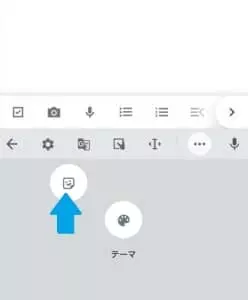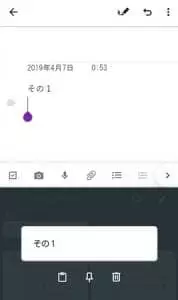関連記事
- Kindleアプリで進撃の巨人 無料版をDLしたら巻数が見づらくて仕方ないので設定を変更
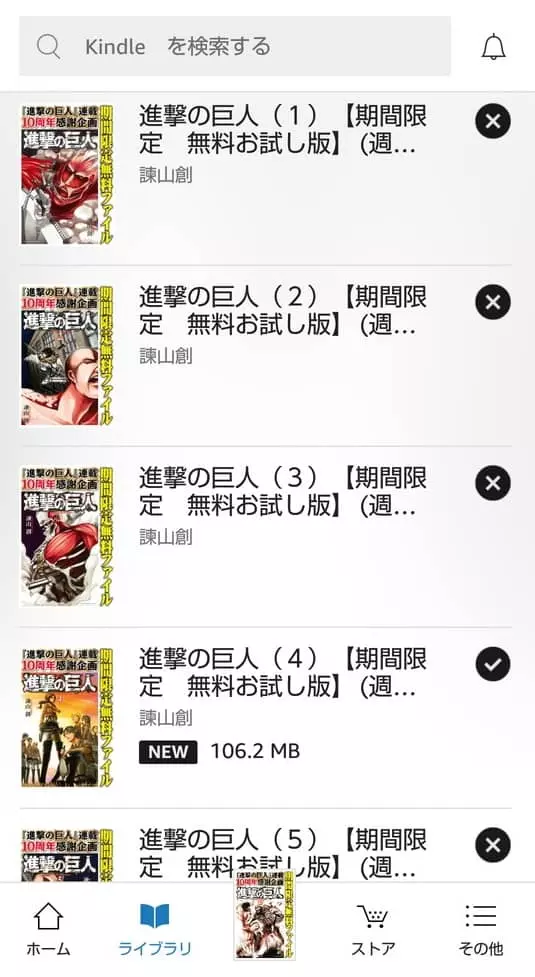
- MS-IME、Google日本語入力の文章入力中に使える便利なショートカットキー|ENTERキーを使うヤツはバカ
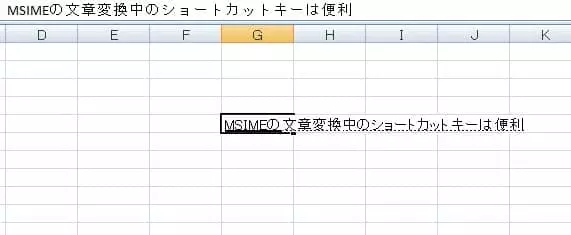
Google日本語入力の後継アプリGboard
2017年のアップデートで日本語入力に対応したGboardは、実質的にGoogle 日本語入力の後継版として位置づけられるアプリです。
Swift KeyのFlow入力と同じように、キーボードをなぞることで入力できる『グライド入力』、スマホ特化の『Godanキーボード』など、Google 日本語入力にない機能が追加されています。
デフォルトでは日本語入力に対応していませんが、設定から簡単に追加可能。
この記事では日本語入力の追加方法や設定項目を解説していきます。
ダウンロード
設定メニュー
アプリアイコンをタップするか、Gboardの左上のGoogleアイコンをタップ後、歯車アイコンをタップして設定画面を表示できます。
各種設定項目はSwift Keyよりも分かりやすい日本語表記になっています。
日本語入力の追加
設定画面から『言語』をタップ後『キーボードを追加』をタップ。
続いて『言語の候補』に日本語が表示されるのでタップします。
『12キー』『QWERTY』『Godan』など入力形式を選んで『完了』をタップすると日本語入力が追加されます。
Godan入力について
Godan入力は特に両手打ち時に真価を発揮し、恐らくスマホ用の入力手段としては最速ですね。
個人的には日本語よりもむしろ英単語の入力がやりやすいので、英語キーボードは追加せずにずっとGodan入力を使っています。
Godan入力にチャレンジする気概のある方はパソコン用のローマ字テーブルAZIKもぜひ使ってみてください。
Godan入力は2文字目のスワイプ方向によってAZIKのような短縮入力もできます。
- kの後にaを上スワイプ)→かん
- kの後にiを上スワイプ→きん
- kの後にaを左スワイプ→かっ
- kの後にaを右スワイプ→きゃ
単語リスト(ユーザー辞書)の追加・インポート/エクスポート
Google日本語入力の『ユーザー辞書』に相当する機能は設定画面の『単語リスト』に変更されました。
『単語リスト』→『日本語』をタップすると任意の単語を追加できます。
現在は右上のアイコンから辞書のインポートとエクスポートもできるようになりました。
そもそもGoogle製のアプリなのでAndroidのバックアップ機能で辞書や設定の引き継ぎができるようにしてほしいところではありますが、単語リストが増えてきたら故障などに備えてエクスポートしておきましょう。
URLの共有機能
Googleアイコンをタップすると出てくる検索窓は検索結果を簡単にシェアするためのものです。
例えば『天気』と検索して出てきた結果をタップするとタイトルとURLが入力されます。
URLをシェアする時に検索結果からシェアすることはほとんどないのであまり必要ないと思う機能の一つ。
Googleボタンメニューのカスタマイズ
Googleボタンをタップして表示されるメニューはSwift Keyと同じように『…』からカスタマイズ可能。
スワイプで順番を入れ替えられますが、Swift Keyと違ってオンオフ設定や直感的な並べ替えはできません。
Swift Keyに遅れてクリップボード管理機能が追加されましたが、大抵の場合はこの機能が一番よく使うのではないでしょうか。
長押しすることで『削除』『ピン留め』などのメニューをポップアップできて、使い勝手は良好。
今後はGboardが主流になる?
GboardはGoogle 日本語入力のほぼ全ての機能を持ち合わせており、英語入力に関しては新機能が追加されています。
Gboardの方が単語ポップアップのレスポンスが良い、と言う意見も見られるので、Google 日本語入力派の人はGboardに移行しておいた方がいいかもしれません。
関連記事
- 海外FX・XMとFXGTの未入金ボーナスを使って元手ゼロで小遣い稼ぎと勝ち逃げを狙う

- Amazon Prime Videoを小窓でピクチャーインピクチャー表示できるChrome拡張『Picture-in-Picture Extension (by Google)』